Come collegare Galaxy Watch a iPhone
Ti hanno appena comprato un regalo bellissimo, che sognavi da tantissimo tempo e che ti permetterà finalmente di tenere traccia delle tue attività fisiche giornaliere, oltre che delle notifiche varie, scattare foto da remoto e… ah sì, guardare l'ora! Mi riferisco ovviamente a uno smartwatch nuovo fiammante per accoppiare con il tuo fidato iPhone.
Apri quindi la scatola del regalo e… sorpresa! Un Samsung Galaxy Watch nuovo fiammante. Dopo la reazione di stupore arriva la consapevolezza che, gli smartwatch da usare con iPhone, sono gli Apple Watch, dato che sono gli unici che hanno la compatibilità totale con il sistema operativo iOS, mentre tutti gli smartwatch su base Android e WearOS sono limitatissimi (almeno nel momento in cui scrivo).
Quindi appare palese la domanda se e come collegare Galaxy Watch a iPhone, dato che non è nemmeno scontato sia possibile farlo. Ebbene, in questa guida andremo a vedere com'è possibile mettere in comunicazione questi due dispositivi e come essi lavorino tra di loro. A fine lettura saprai se vale la pena tenere il tuo Galaxy Watch o cambiarlo per un Apple Watch.
Indice
Informazioni preliminari

Prima di cominciare con la procedura vera e propria, un po' di informazioni generai sulla cosa. Tra dispositivi WearOS e iOS non c'è compatibilità per scelta degli sviluppatori stessi, in quanto da ambo le parti non è stato creato un modo per interfacciarsi.
Questa è una scelta di mercato per tenere separati gli utenti Android da quelli Apple, rendendo più difficile il passaggio tra i due ecosistemi. Questo vuol dire che, se hai uno smartwatch Android, non puoi sfruttarlo appieno con iPhone, e viceversa (se hai Apple Watch non puoi usarlo con uno smartphone Android).
Quindi tutto è perduto? No, perché su Android (o in questo caso su WearOS) esistono delle soluzioni creative create da sviluppatori terzi che talvolta rendono possibile l'impossibile. Questo vale anche nel caso del Samsung Galaxy Watch, sebbene con delle limitazioni.
Quindi no, non devi vendere il tuo Samsung Watch almeno fino a dopo aver dato una chance a questo sistema. Ti avverto, però, che non offre una compatibilità totale, ma avrai comunque una discreta connessione. Infatti potrai dirottare le notifiche dell'iPhone sullo smartwatch, ma sarai limitato alla consultazione dei parametri vitali e la registrazione dell'attività fisica al solo smartwatch.
Inoltre, sappi che trattandosi di soluzioni non ufficiali, potrebbero smettere di funzionare da un momento all'altro. Io non mi assumo responsabilità in merito. Chiaro? Allora continua a leggere.
Come collegare Galaxy Watch 4 all'iPhone
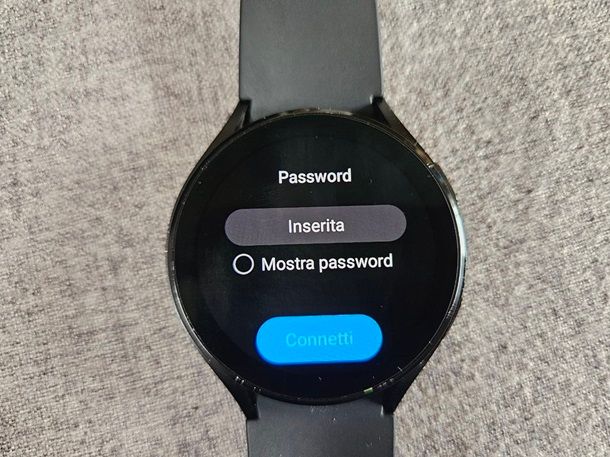
Vediamo adesso come collegare Galaxy Watch all'iPhone (4 o qualsiasi altro modello), partendo però dal presupposto che tu abbia già effettuato la prima configurazione dello smartwatch stesso. Questa operazione richiede necessariamente uno smartphone Android (magari prestato da un amico 5 minuti) perché, solo per questa volta, avrai necessità di interfacciare l'orologio con l'app Galaxy Wearable. Fatto questo, potrai proseguire senza. Se ti servono informazioni sulla prima configurazione del Galaxy Watch, ti lascio alla mia guida sul tema.
Detto questo, una volta che hai lo smartwatch configurato, devi connetterlo al Wi-Fi (nel caso non l'avessi ancora fatto): per procedere, fai uno swipe dall'alto verso il basso dalla Home dell'orologio, poi fai tap sull'icona del Wi-Fi, cerca una rete disponibile, facci tap sopra, poi sul pulsante Password, tocca poi sulla casella Inserita e usa il tastierino per immettere la password in questione. Fatto questo premi sul pulsante √ seguito da Connetti.
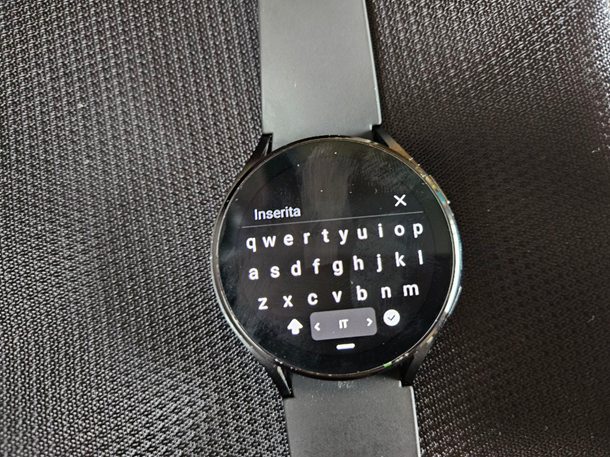
Ora lo smartwatch è connesso a Internet, il che significa che potrai procedere a scaricare app dallo store di Google. Per farlo, effettua uno swipe dal basso verso l'alto per passare al drawer con le app installate. Qui trovi il simbolo del Play Store (il simbolo play), quindi facci tap sopra per passare alla ricerca delle app.
Quale app ti serve per questa operazione? Si chiama Merge ed è fatta proprio per lo scopo che serve a te. Per cercarla, dopo aver aperto il Play Store, fai tap sull'icona della lente d'ingrandimento e cerca l'app in questione usando il tastierino e toccando l'icona della lente d'ingrandimento ancora una volta.
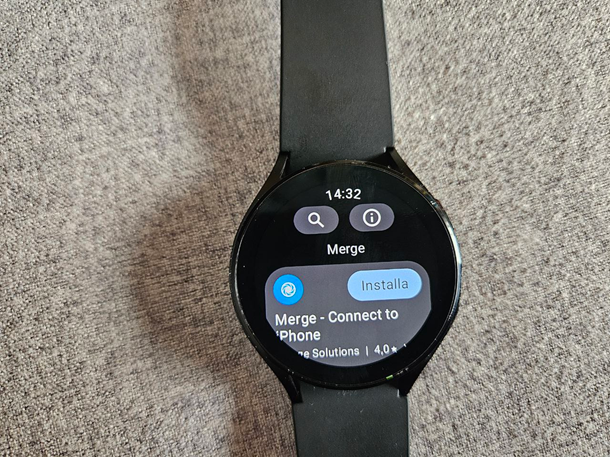
A ricerca ultimata, premi sul pulsante Installa che si trova a fianco della medesima e attendi che il download sia completato. Adesso premi sul pulsante Apri, fai gli swipe verso destra due volte e, dalla terza schermata, abilita le notifiche per Merge sullo smartwatch e premi il pulsante Test per controllare che funzionino. Fatto questo, fai swipe a sinistra e premi il pulsante Start.
Ti apparirà il messaggio dove l'app ti chiede di poter accedere ai dispositivi vicini e, siccome è la chiave di tutto, premi il pulsante Consenti, al quale seguirà il messaggio che comunica (in inglese) che servirebbe rimuovere Merge dalla lista di app destinate al risparmio batteria.

Per farlo, premi il pulsante Done, poi esci dall'app e vai al menu Impostazioni sempre accessibile dal drawer. Da qui, tocca la voce Assistenza dispositivo e batteria, poi Batteria, scorri in basso fino a trovare Applicazioni in sospensione e facci tap sopra, poi fai un tap prolungato su Merge e tocca il pulsante Rimuovi da elenco.
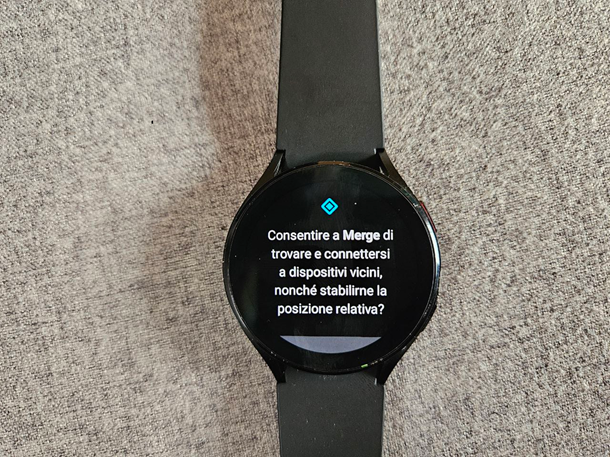
Ora Merge è pronta, non resta che passare al collegamento. Per fare questo apri nuovamente l'app, poi prendi il tuo iPhone e attivane i Bluetooth. Da Merge premi il pulsante Add another, poi tocca l'icona √ per accettare che il tuo dispositivo sia visibile agli altri.
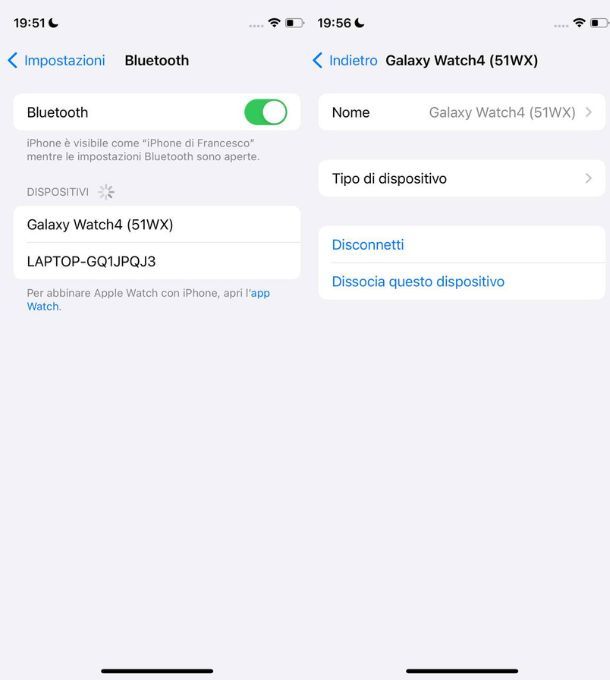
Torna sull'iPhone, fai uno swipe in basso dall'angolo in alto a sinistra, tocca il Bluetooth per accenderli e poi fai un tap prolungato sull'icona con la B per due volte per aprire l'elenco dei dispositivi disponibili. Qui vedi il Galaxy Watch? Se no, tocca la voce Impostazioni Bluetooth per aprire la pagina dedicata e dove, con ogni probabilità, troverai nell'elenco il Galaxy Watch.

Facci tap sopra poi premi il pulsante Abbina lato iPhone e il pulsante con la √ lato smartwatch. Infine, sull'iPhone accetta la condivisione delle notifiche con il dispositivo associato dalla schermata che appare.
Finito! ora dovrebbe apparirti la scritta Connesso di fianco al nome dell'orologio.

Autore
Salvatore Aranzulla
Salvatore Aranzulla è il blogger e divulgatore informatico più letto in Italia. Noto per aver scoperto delle vulnerabilità nei siti di Google e Microsoft. Collabora con riviste di informatica e cura la rubrica tecnologica del quotidiano Il Messaggero. È il fondatore di Aranzulla.it, uno dei trenta siti più visitati d'Italia, nel quale risponde con semplicità a migliaia di dubbi di tipo informatico. Ha pubblicato per Mondadori e Mondadori Informatica.






